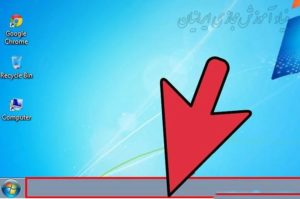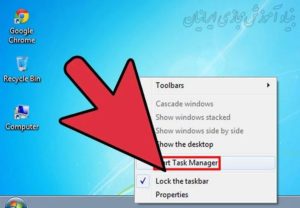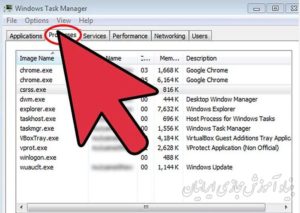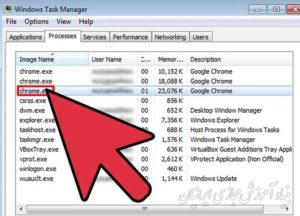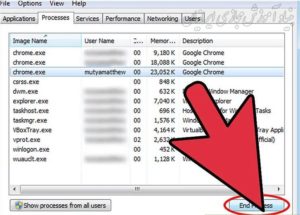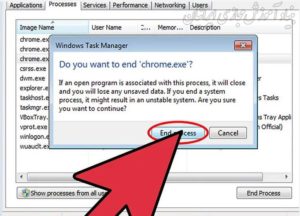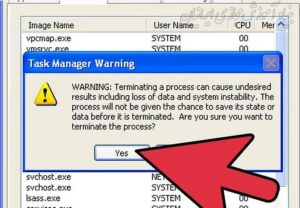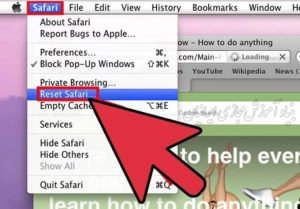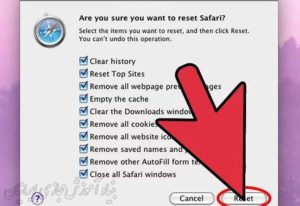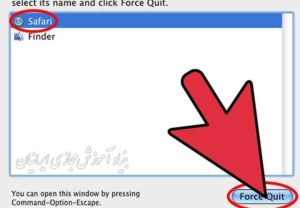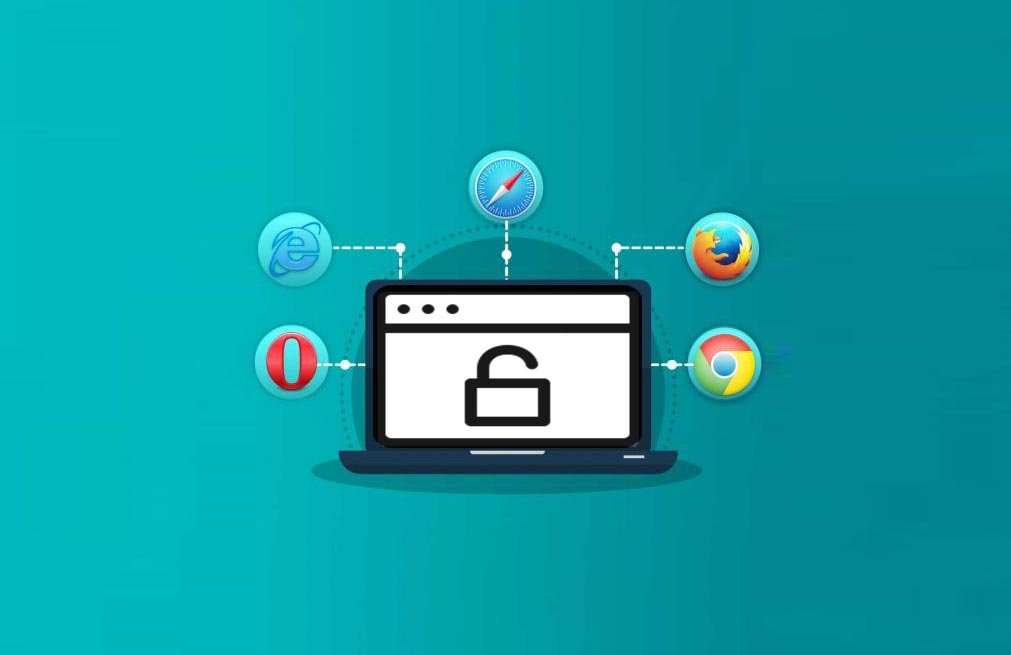
05
مه
چگونه مرورگر خود را آنلاک (unlock) کنید؟
Comments
اگر رایانه تان به دست بدافزارهایی مثل FBI ویروسی شود، ممکن است مرورگر تان پیام “این مرورگر لاک شده است ” را نشان دهد. بدافزار مربوطه به کاربران دستور می دهد تا مبلغی را برای باز کردن قفل یا آنلاک مرورگر اینترنت خود بپردازند، اما می توانید مرورگر تان را بصورت رایگان با بازنشانی یا خارج کردن مرورگر خود در Windows و Mac OS X باز کنید. در ادامه با مجله توسعه دهندگان همراه باشید.
روش اول : آنلاک کردن مرورگرتان در ویندوزها
- بر روی تسک بار (Taskbar) که در دسکتاپ تان است، راست کلیک کنید.
- بر روی” “Start Task Manager کلیک کنید. پنجره ی Task Manager بر روی صفحه، نمایان میشود.
- بر روی تب ِ Processes و سپس بر روی “ Show processes from all users” کلیک کنید.
- بر روی فرآیندی که در حال حاضر توسط مرورگر اینترتان اجرا میشوند، کلیک کنید. برای مثال، اگر از گوگل کروم به عنوان مرورگر استفاده می کنید، بر روی “chrome.exe” کلیک کنید.
- “End Process” را از منوی شناوری که بر روی صفحه نمایان میشود، انتخاب کنید.
- دوباره وقتی که از شما تایید خاتمه یافتن فرآیند را میخواهد، روی “End process” کلیک کنید.
- بر روی “Yes” کلیک کنید تا فرآیند خاتمه یابد. دفعه ی بعدی که میخواهید مرورگر خود را راه اندازی کنید، لاک نمیشود.
روش دوم: بازنشانی مرورگرتان در Mac OS X
- بر روی “Safari” و “Reset Safari” کلیک کنید.
- اگر از فایرفاکس استفاده می کنید، بر روی Help > Troubleshooting Information > Reset Firefox.” کلیک کنید.
- تأیید کنید که همه موارد در Reset dialog boxبررسی شده اند و روی “Reset” کلیک کنید. مرورگر تان به تنظیمات پیش فرض باز می گردد و قفل نمی شود.
روش سوم : از مرورگرتان در Mac OS X به اجبار خارج (Force Quit) شوید.
- بر روی کلید های Command ، Option و Escape ؛ هم زمان در کامپیوتر Mac تان بزنید. پنجره ی Force Quit بر روی صفحه نمایان میشود.
- مرورگری را که توسط برنامه بدافزار لاک شده است، انتخاب کنید و بر روی “Force Quit” کلیک کنید. مرورگر تان دیگر متوقف و لاک نمیشود.